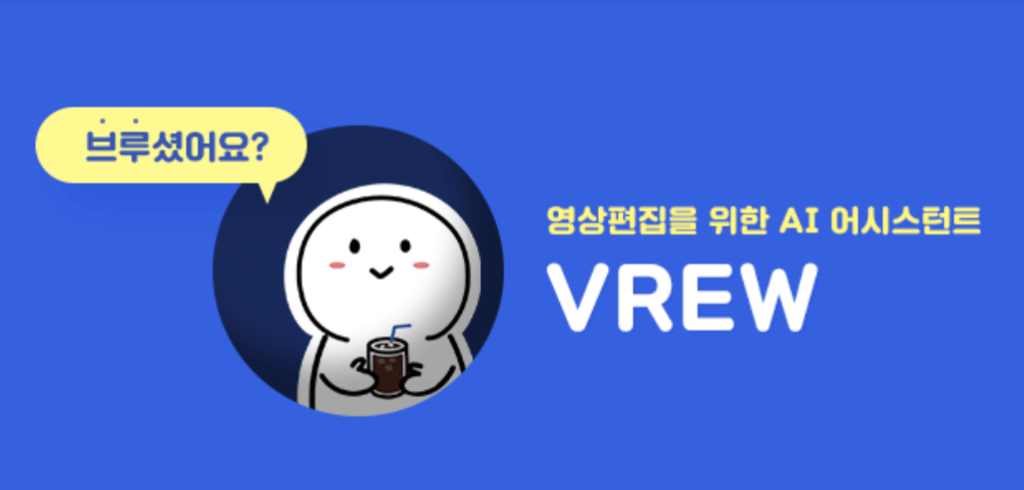
브루 Vrew: 유튜브 자동 자막 프로그램 사용법
최근 유튜브 수익이 높다는 얘기가 들리면서 유튜브를 전업 혹은 부업으로 진행하는 유튜브 크리에이터들이 많이 생겨나고 있습니다.
요즘은 전문 영상 장비가 갖춰있지 않더라도 워낙 성능이 향상된 스마트폰 카메라 만으로도 충분히 수준 높은 영상을 찍는 것이 가능해 졌습니다.
하지만 문제는 편집입니다. 유튜브 크리에이터로서 남들이 볼만한 영상을 만들기 위해서는 영상 편집 및 적절한 자막을 넣어야 하는 것은 필수 입니다..
브루 Vrew: 유튜브 크리에이터를 위한 도구
물론 전문가에게 외주로도 줄 수가 있으나 아직 채널이 자리잡지 않은 단계에서 외주에 비용을 지출하는 것이 쉽지 않은 일입니다.
또한 영상 편집 뿐 아니라 자막 역시 많은 시간이 걸립니다. 일반적인 편집 프로그램에서 자막을 넣기 위해서는 일일히 영상을 듣고 손으로 타이핑하여 집어 넣어야 하는 불편함이 있습니다.
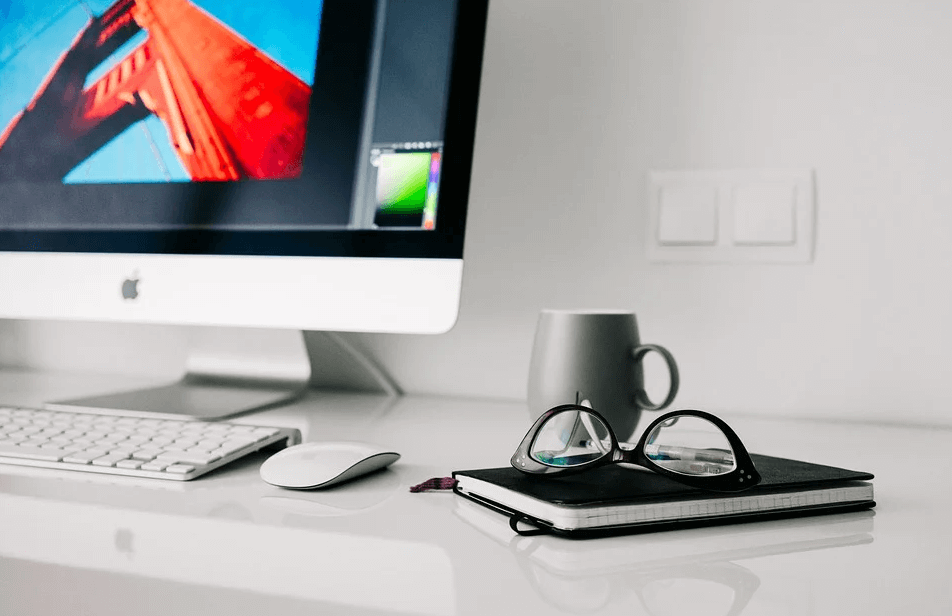
이런 분들을 위한 유튜브 자동 자막 프로그램을 소개하려고 합니다. 브류 (Vrew)라는 프로그램으로 인공지능 기술을 통해 영상의 음성을 자동으로 자막으로 만들어 주는 프로그램입니다.
단순한 잡음이나 소리와 사람의 음성을 구분하여 사람의 음성만을 추출해 자막으로 자동으로 완성해 주는 기능을 가지고 있습니다.
Vrew 브루 다운로드
먼저 이렇게 좋은 Vrew라는 프로그램은 현재 무료로 운영되고 있습니다. 먼저 무료 다운로드를 위해서는 브류 Vrew의 공식 홈 페이지로 이동합니다.
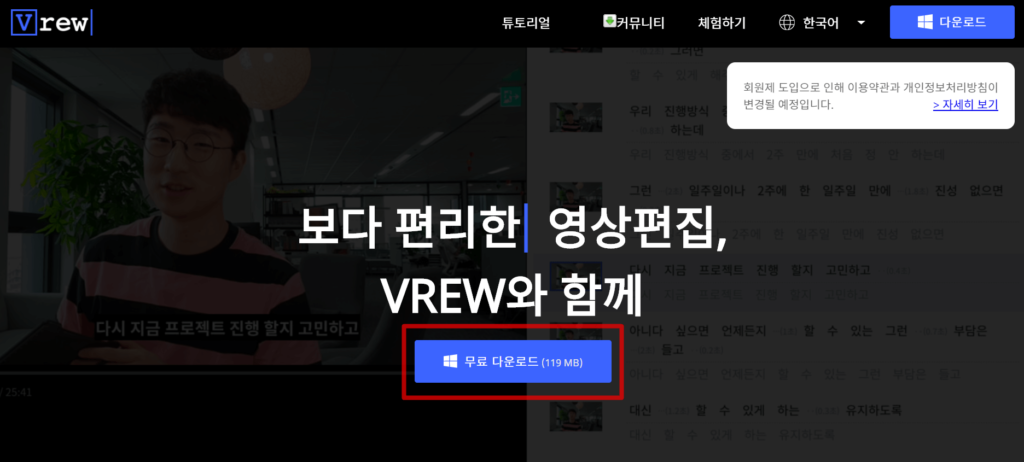
가운데 무료 다운로드 버튼을 클릭하시면 다운로드가 시작됩니다. 용량은 100MB 조금 넘는 크기로 상대적으로 크지 않은 프로그램이라 생각됩니다.
페이스북을 통해서 Vrew 페이지도 운영하고 있는만큼 질문 사항이 있으시면 바로 질문이 가능합니다.
답변 역시 개발자와 고객센터로 부터 빠르게 응답되니 활용해 보시는 것을 추천합니다.
Vrew 브루 설치 및 사용법
다운로드가 종료되었다면 하단에 다운받은 파일을 클릭하여 설치를 진행합니다. 그리고 설치가 종료되면 다음과 같이 프로그램이 자동으로 오픈되는 것을 볼 수 있습니다.
상단 메뉴를 클릭하여 편집할 영상을 불러옵니다. 새 영상 파일로 시작하기를 눌러 새 영상을 업로드 합니다. 오픈을 클릭 후 원하는 언어를 선택합니다.
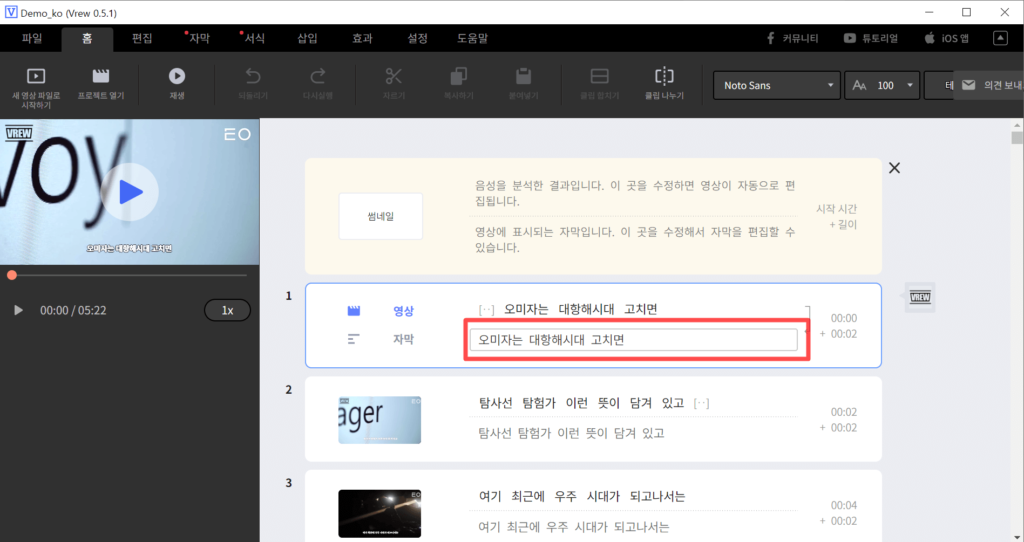
동영상을 업로드 하고 Vrew의 인공지능이 영상을 분석할 때까지 기다립니다. 영상 분석이 종료되면 다음과 같이 영상이 분할된 후 각각의 부분마다 자막이 자동으로 나타납니다.
저의 경우, 모든 자막이 영상에 나와 있는 음성대로 입력이 되었지만, 혹시 틀리거나 수정해야 하는 부분이 생기는 경우 하단을 클릭 후 입력을 해주시면 바로 반영이 됩니다.
Vrew 무료 강좌
아직 사용법에 대해 충분히 이해가 가지 않으신 분들이라면 아래 영상을 시청 하신 후 시도해 보시는 것을 추천합니다.
영상이 처음 영상을 불러오는 것에서 부터 언어 설정하는 법, 수정하는 법에 이르기까지 짧은 영상으로 누구나 따라할 수 있도록 제공되어 있습니다.
제일 첫 번째 영상을 시청 하신 후 따라 오는 영상들을 모두 시청하시고 따라해 보신다면 유튜브 자동 자막을 설정하는데 별 어려움이 없으실 것이라 생각됩니다.
함께 읽으시면 좋은 글
무료 영화 다시보기 다운로드 사이트 TOP 10
포토샵 cc 2020 다운로드 및 정품인증 방법


